ホームページ >システムチュートリアル >Linux >deepin20ターミナルを使用してサーバーをリモート管理する方法
deepin20ターミナルを使用してサーバーをリモート管理する方法
- WBOYWBOYWBOYWBOYWBOYWBOYWBOYWBOYWBOYWBOYWBOYWBOYWB転載
- 2024-01-06 21:22:011156ブラウズ
Linuxシステムは主にサーバに利用されており、運用保守担当者はサーバ管理のために毎日SSHでサーバにログインする必要があり、毎回SSHコマンドを入力するのは面倒です。 deepin20 のターミナル インターフェイスは SSH リモート管理を提供します。サーバー機能、以下の詳細なチュートリアルを見てみましょう。

1. タスクバーのランチャーをクリックし、ターミナルを見つけてクリックして開きます。
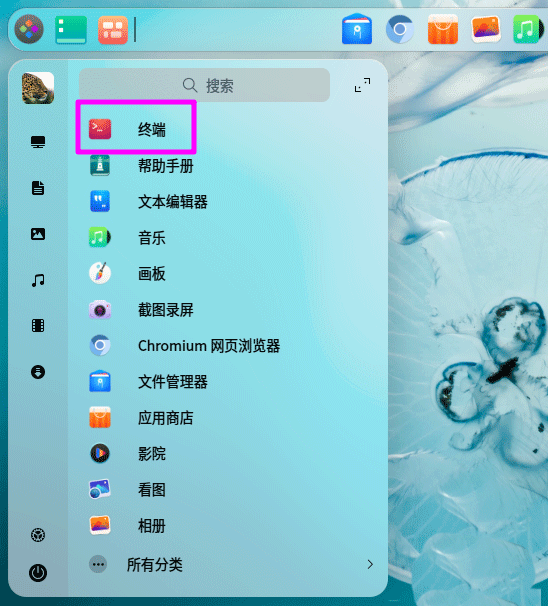
2. ターミナルの右上隅にあるメニュー ボタンをクリックし、ドロップダウン メニューの [Remote Management] をクリックします。
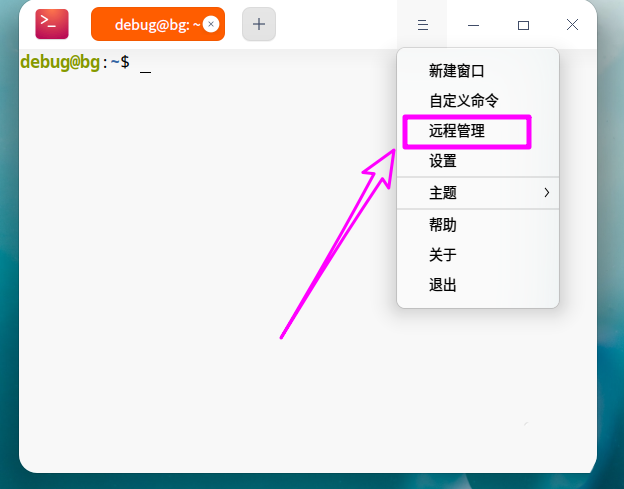
3. 次に、[サーバーの追加] をクリックします。
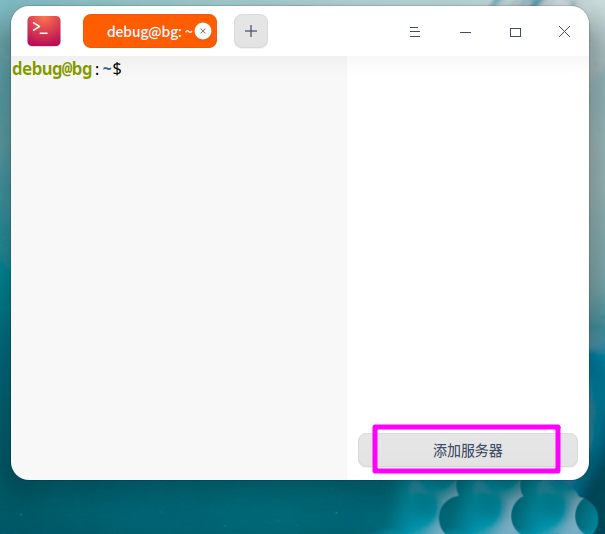
4. SSH サーバーの IP アドレスとポート番号、ログインユーザー名とパスワードを設定します。証明書を使用する場合は、[Certificate] 列をクリックします。複数のサーバーを同時に管理したい場合は、[サーバー名]を設定する際に他のサーバーとの区別に注意してください。
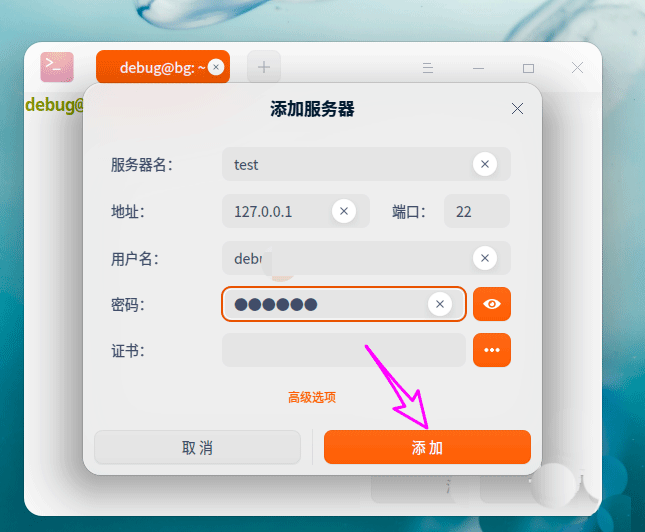
5. 追加が完了すると、リモート管理サーバーがリモート管理リストに自動的に追加されることがわかります。将来的には、ユーザーは [リモート管理] を開いてリモート サーバーをクリックするだけで、リンクが自動的に認識されます。
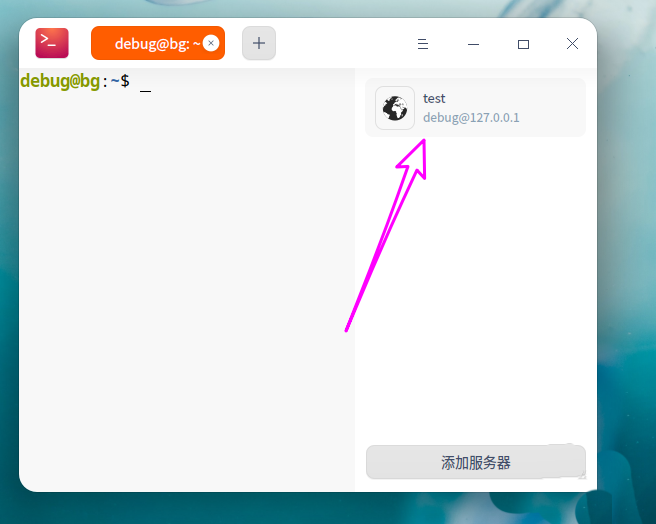
6、リモート管理リモート サーバーをクリックすると、次の図に示すように接続が成功します。
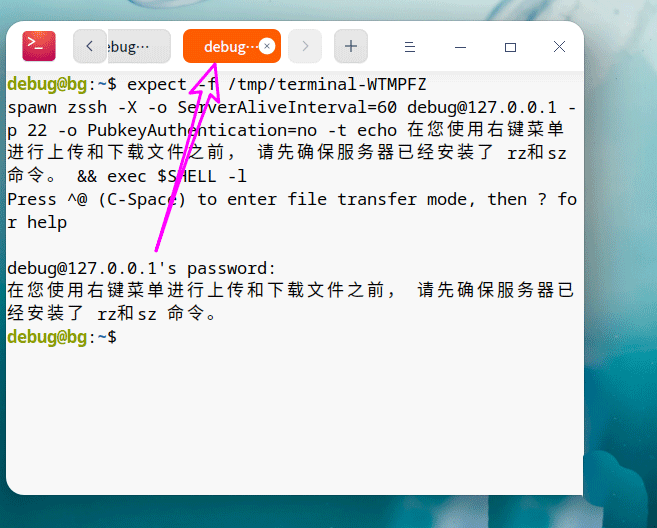
以上がdeepin20ターミナルを使用してサーバーをリモート管理する方法の詳細内容です。詳細については、PHP 中国語 Web サイトの他の関連記事を参照してください。

